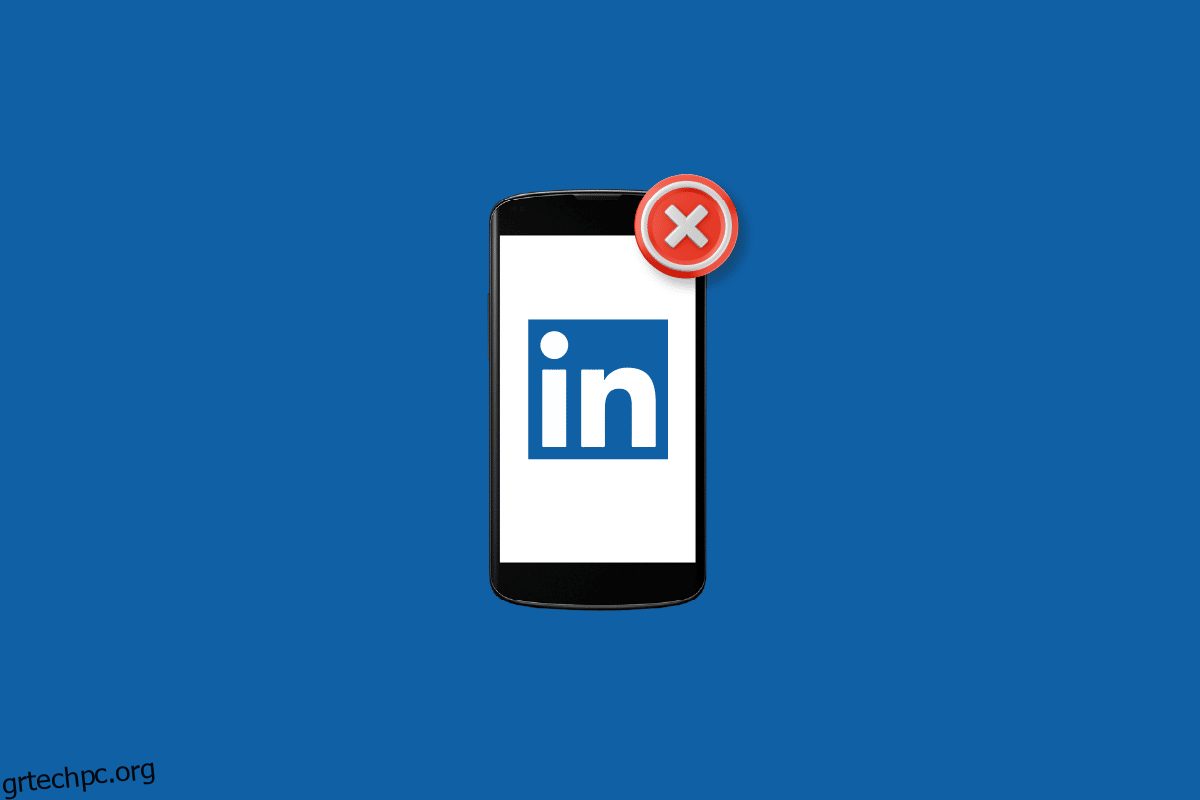Το LinkedIn είναι ένα ονειρεμένο μέρος στο διαδίκτυο για επαγγελματίες. Είναι ένας από τους μεγαλύτερους ιστότοπους επικοινωνίας για την εργατική τάξη σε όλο τον κόσμο. Είναι μια εξαιρετική πλατφόρμα για να βρείτε δουλειά, πρακτική άσκηση και υπαλλήλους, καθώς και να συνδέσετε και να ενισχύσετε τις επαγγελματικές σχέσεις μέσω του Διαδικτύου. Εκατομμύρια χρήστες σε όλο τον κόσμο χρησιμοποιούν το LinkedIn θρησκευτικά για να δημιουργήσουν το δίκτυό τους. Η εφαρμογή ιδρύθηκε το 2002 και έκτοτε είναι ένας εξαιρετικός οδηγός για κάποιον που αναζητά εργασία, ακόμη και για άτομα που τους αρέσει να επιδεικνύουν το επαγγελματικό τους βιογραφικό σε άλλους. Παρόλο που υπάρχουν τόσα πολλά πλεονεκτήματα του LinkedIn, οι άνθρωποι τείνουν να αντιμετωπίζουν ορισμένα προβλήματα κατά τη λειτουργία της εφαρμογής στο διαδίκτυο. Ένα από τα προβλήματα που αντιμετωπίζουν συνήθως οι χρήστες είναι η εφαρμογή LinkedIn που δεν εμφανίζει εικόνες. Εάν είστε κάποιος που αντιμετωπίζει το ίδιο σφάλμα, τότε έχετε φτάσει στη σωστή σελίδα. Έχουμε έναν τέλειο οδηγό για εσάς σήμερα που θα σας οδηγήσει σε διάφορες μεθόδους που μπορούν να σας βοηθήσουν με το LinkedIn να μην εμφανίζει φωτογραφίες προφίλ. Θα διερευνήσετε επίσης τους λόγους που οδηγούν στο να μην προβάλλει εικόνες η εφαρμογή LinkedIn. Έτσι, αν έχετε βαρεθεί με αυτό το επίμονο πρόβλημα με τη μη φόρτωση εικόνων στο LinkedIn, τότε μείνετε μαζί μας μέχρι το τέλος του οδηγού για να μάθετε τα πάντα για αυτό.
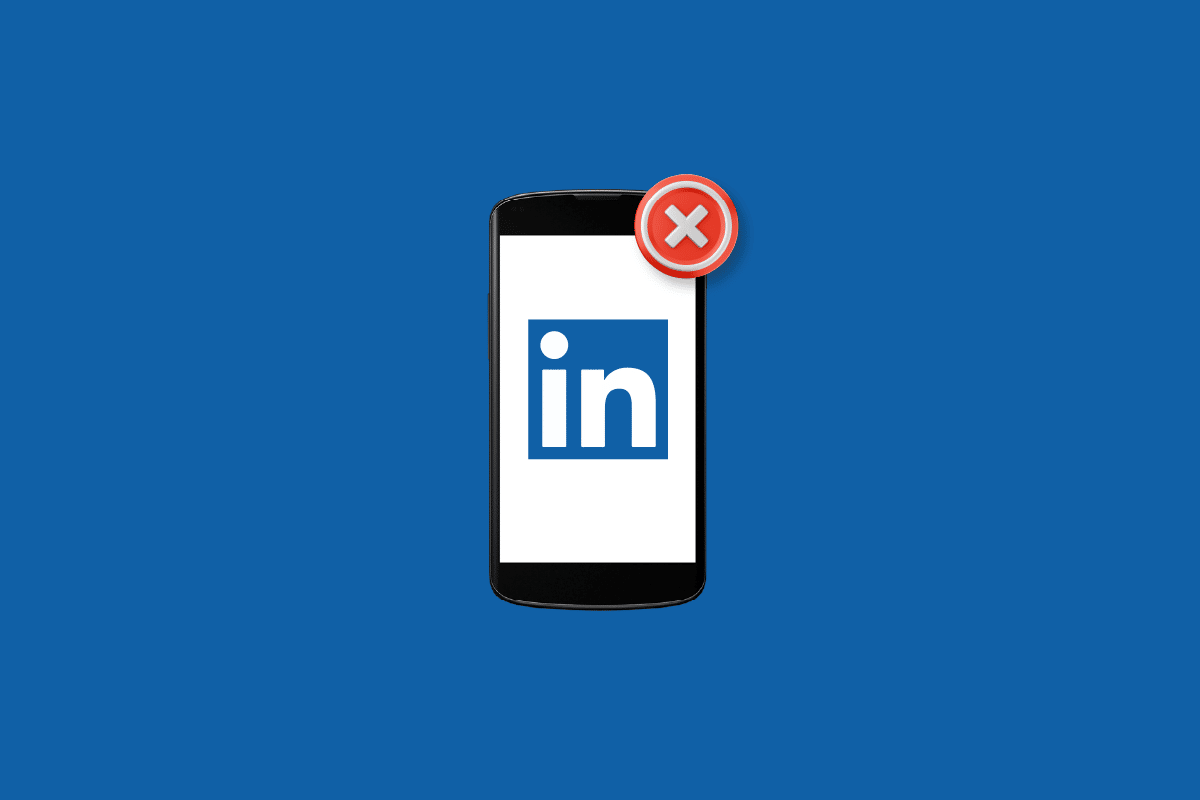
Πίνακας περιεχομένων
Πώς να διορθώσετε την εφαρμογή LinkedIn που δεν εμφανίζει εικόνες
Το LinkedIn είναι μια εύχρηστη εφαρμογή που τείνει να λειτουργεί ομαλά σε πολλά προγράμματα περιήγησης όπως Chrome, Microsoft Edge, Firefox και Safari σε υπολογιστή και σε Chrome, Edge, Safari και Android σε κινητά τηλέφωνα. Εάν αντιμετωπίσετε ένα πρόβλημα όπου δεν μπορείτε να δείτε ή να φορτώσετε εικόνες στο LinkedIn, μπορεί να προκύψει για διάφορους λόγους που παρατίθενται παρακάτω:
- Πρέπει να ελέγξετε τη σύνδεσή σας στο διαδίκτυο καθώς μπορεί να είναι ένας συνηθισμένος λόγος που εμποδίζει τη φόρτωση εικόνων.
- Η αποθηκευμένη προσωρινή μνήμη του προγράμματος περιήγησης και τα cookie είναι ένας από τους πολλούς λόγους που είναι γνωστό ότι προκαλούν το πρόβλημα εικόνας στο LinkedIn.
- Ένας άλλος λόγος μπορεί να είναι μια παλιά έκδοση του προγράμματος περιήγησης που τείνει να παρεμβαίνει σε διάφορες λειτουργίες της εφαρμογής LinkedIn.
- Ο επόμενος πιθανός λόγος για τον οποίο η εφαρμογή LinkedIn δεν βλέπει εικόνες είναι οι επεκτάσεις και τα προγράμματα αποκλεισμού αναδυόμενων παραθύρων.
- Πρέπει επίσης να ελέγξετε αν η έκδοση του LinkedIn είναι παλιά, αν ναι, μπορεί επίσης να είναι ένας λόγος για τον οποίο δεν μπορείτε να δείτε φωτογραφίες προφίλ στην πλατφόρμα.
Ας ρίξουμε τώρα μια ματιά σε μερικές από τις πιθανές λύσεις που μπορούν να επιλύσουν την προαναφερθείσα αιτία του προβλήματος μη φόρτωσης της εικόνας στο LinkedIn.
Μέθοδος 1: Αντιμετώπιση προβλημάτων σύνδεσης στο Διαδίκτυο
Πριν ξεκινήσετε με άλλες μεθόδους, πρέπει πρώτα να ελέγξετε τη σύνδεσή σας στο Διαδίκτυο καθώς η αδύναμη ή η απουσία συνδεσιμότητας δικτύου μπορεί να είναι ο κύριος λόγος που οδηγεί στο πρόβλημα να μην εμφανίζεται η εικόνα προφίλ. Εάν δεν μπορείτε να συνδεθείτε σε ένα δίκτυο ή αντιμετωπίζετε προβλήματα χαμηλής συνδεσιμότητας, μπορείτε να διαβάσετε τον οδηγό μας για την αντιμετώπιση προβλημάτων συνδεσιμότητας δικτύου και να επιλύσετε όλα τα πιθανά προβλήματα που εμποδίζουν τη λειτουργία του LinkedIn.
 Εικόνα του Lorenzo Cafaro από την Pixabay
Εικόνα του Lorenzo Cafaro από την Pixabay
Μέθοδος 2: Ενημερώστε την εφαρμογή LinkedIn
Είναι επίσης πιθανό η εφαρμογή LinkedIn να μην εμφανίζει εικόνες λόγω μιας παλιάς έκδοσης της εφαρμογής που δεν είναι συμβατή με το σύστημά σας και προκαλεί προβλήματα με εικόνες και άλλες λειτουργίες της εφαρμογής. Εάν ναι, δοκιμάστε να ενημερώσετε το LinkedIn στο σύστημά σας χρησιμοποιώντας τα βήματα που δίνονται παρακάτω για να διορθώσετε το πρόβλημα που δεν εμφανίζει η εφαρμογή LinkedIn με εικόνες.
Σημείωση: Τα παρακάτω βήματα έχουν πραγματοποιηθεί σε τηλέφωνο Android (Vivo 1920).
1. Ανοίξτε την εφαρμογή Play Store στη συσκευή σας.

2. Τώρα, πληκτρολογήστε LinkedIn στη γραμμή αναζήτησης για να ανοίξετε την εφαρμογή.

3. Τώρα, πατήστε Ενημέρωση για λήψη της πιο πρόσφατης διαθέσιμης έκδοσης.
Σημείωση: Μπορείτε να δείτε τις επιλογές απεγκατάστασης και ανοίγματος μόνο εάν ήταν ήδη ενημερωμένες. Σε αυτήν την περίπτωση, εγκαταστήστε ξανά την εφαρμογή
Μέθοδος 3: Εκκαθαρίστε τα cookie και την προσωρινή μνήμη του προγράμματος περιήγησης
Κάθε πρόγραμμα περιήγησης αποθηκεύει cookie και κρυφές μνήμες που μπορεί να καταστραφούν με τον καιρό. Το πρόγραμμα περιήγησης που χρησιμοποιείτε ενδέχεται να έχει διατηρήσει μια παλιά έκδοση του LinkedIn ή μια σελίδα που προσπαθείτε να επισκεφτείτε που οδηγεί στο LinkedIn δεν φορτώνει το πρόβλημα εικόνων. Εάν ναι, πρέπει να διαγράψετε τα cookie και την προσωρινή μνήμη του προγράμματος περιήγησης αμέσως και να εκτελέσετε το ίδιο στο Google Chrome, ανατρέξτε στον οδηγό μας σχετικά με το Πώς να εκκαθαρίσετε την προσωρινή μνήμη και τα cookie στο Google Chrome αμέσως.

Μέθοδος 4: Τροποποιήστε τις ρυθμίσεις απορρήτου
Η πιθανότητα να έχετε ορίσει τις ρυθμίσεις απορρήτου του λογαριασμού σας στο LinkedIn σε κανέναν που δεν σας εμποδίζει να προβάλετε την εικόνα προφίλ άλλων χρηστών, είναι μεγάλη. Επομένως, είναι σημαντικό να αλλάξετε αυτές τις ρυθμίσεις, κάτι που μπορείτε να κάνετε με τη βοήθεια των παρακάτω βημάτων και να διορθώσετε το πρόβλημα της εφαρμογής LinkedIn που δεν εμφανίζει εικόνες.
1. Κάντε κλικ στο εικονίδιο Εγώ στο επάνω μέρος της αρχικής οθόνης του λογαριασμού σας στο LinkedIn.

2. Τώρα, επιλέξτε Ρυθμίσεις & Απόρρητο από το αναπτυσσόμενο μενού.

3. Στη συνέχεια, στην επιλογή Προτιμήσεις λογαριασμού, κάντε κλικ στο Εμφάνιση φωτογραφιών προφίλ.

4. Τώρα, βεβαιωθείτε ότι έχετε ορίσει μια επιλογή διαφορετική από το Κανένας για να κάνετε ορατές σε εσάς τις φωτογραφίες προφίλ άλλων χρηστών.

Σημείωση: Εδώ, το πρόγραμμα περιήγησης Google Chrome εμφανίζεται ως παράδειγμα.
Μέθοδος 5: Ενημέρωση προγράμματος περιήγησης
Είναι επίσης σημαντικό να χρησιμοποιείτε ένα υποστηριζόμενο πρόγραμμα περιήγησης για να απολαύσετε μια αδιάκοπη εμπειρία LinkedIn. Για να βεβαιωθείτε για αυτό, πρέπει να εκτελέσετε το LinkedIn σε μια ενημερωμένη έκδοση του προγράμματος περιήγησης. Μπορείτε επίσης να δοκιμάσετε να κάνετε εναλλαγή σε διαφορετικό πρόγραμμα περιήγησης για να αποφύγετε οποιαδήποτε ταλαιπωρία ενώ χρησιμοποιείτε την πλατφόρμα όπως η εφαρμογή LinkedIn που δεν εμφανίζει εικόνες. Σε έναν υπολογιστή, είναι αρκετά εύκολο να ενημερώσετε εφαρμογές. Ακολουθήστε τα παρακάτω βήματα για να ενημερώσετε το πρόγραμμα περιήγησής σας.
1. Εκκινήστε το πρόγραμμα περιήγησης Google Chrome.
2. Κάντε κλικ στο εικονίδιο με τις τρεις τελείες για να αναπτύξετε το μενού Ρυθμίσεις.

3. Μπορείτε να δείτε το μήνυμα Σχεδόν ενημερωμένο στην ενότητα Σχετικά με το Chrome εάν ενημερωθεί το Chrome και κάντε κλικ στο κουμπί Επανεκκίνηση.
Σημείωση: Εάν υπάρχει διαθέσιμη ενημέρωση, θα σας ζητηθεί να ενημερώσετε το Chrome.

Μέθοδος 6: Απενεργοποιήστε τις επεκτάσεις και τους αποκλεισμούς αναδυόμενων παραθύρων
Το πρόβλημα της μη εμφάνισης εικόνων προφίλ στο LinkedIn μπορεί επίσης να προκύψει λόγω των ενεργοποιημένων επεκτάσεων και αποκλειστών αναδυόμενων παραθύρων στο πρόγραμμα περιήγησής σας. Αυτές οι επεκτάσεις και τα προγράμματα αποκλεισμού αναδυόμενων παραθύρων λειτουργούν αποκλείοντας ορισμένα σενάρια στον ιστότοπο όταν κάνετε περιήγηση. Αυτά μπορεί μερικές φορές να προκαλέσουν προβλήματα με ορισμένες λειτουργίες των εφαρμογών που εκτελείτε σε ένα πρόγραμμα περιήγησης. Το ίδιο συμβαίνει και στην περίπτωση του LinkedIn όπου αυτά τα βοηθητικά προγράμματα καθιστούν αδύνατη τη φόρτωση εικόνων στην πλατφόρμα. Ακολουθήστε τα παρακάτω βήματα για να απενεργοποιήσετε αυτά τα βοηθητικά προγράμματα στο πρόγραμμα περιήγησης Chrome:
1. Ανοίξτε το Google Chrome και κάντε κλικ σε τρεις κάθετες κουκκίδες για να ανοίξετε Περισσότερα εργαλεία και μετά Επεκτάσεις.

2. Απενεργοποιήστε την εναλλαγή για τις επεκτάσεις ιστού που χρησιμοποιείτε για την εφαρμογή Google Chrome.
Σημείωση: Εάν η επέκταση ιστού δεν είναι απαραίτητη, μπορείτε να τις διαγράψετε κάνοντας κλικ στο κουμπί Κατάργηση.

Μέθοδος 7: Επανεγκαταστήστε την εφαρμογή LinkedIn
Τέλος, δοκιμάστε να εγκαταστήσετε ξανά την εφαρμογή LinkedIn για να λύσετε το πρόβλημα της εφαρμογής LinkedIn που δεν εμφανίζει εικόνες όπως φαίνεται παρακάτω.
1. Εκκινήστε την εφαρμογή Google Play Store και μεταβείτε στην εφαρμογή LinkedIn.
2. Τώρα, κάντε κλικ στο Uninstall και περιμένετε μέχρι να τελειώσει η διαδικασία.

3. Τώρα, πατήστε Εγκατάσταση για λήψη της πιο πρόσφατης διαθέσιμης έκδοσης.

4. Μόλις τελειώσετε, συνδεθείτε στον λογαριασμό σας στο LinkedIn στην εφαρμογή και ελέγξτε εάν το πρόβλημα που δεν εμφανίζει το LinkedIn με τις φωτογραφίες προφίλ έχει επιλυθεί.
Μέθοδος 8: Χρησιμοποιήστε το Post Inspector
Επιτέλους, μπορείτε να λάβετε τη βοήθεια της ενσωματωμένης λειτουργίας του LinkedIn, Επιθεωρητής Ταχυδρομείου για να επιλύσετε το πρόβλημα με το LinkedIn δεν φορτώνει τις εικόνες. Αυτό το εργαλείο σάς βοηθά να ενημερώσετε τα δεδομένα για το περιεχόμενό σας, να εντοπίσετε σφάλματα σε διάφορα ζητήματα και πολλά άλλα. Είναι πολύ απλό να χρησιμοποιήσετε αυτό το βοηθητικό πρόγραμμα, το μόνο που έχετε να κάνετε είναι να επικολλήσετε τη διεύθυνση URL και να μετακινηθείτε προς τα κάτω στα ζητήματα εντοπισμού σφαλμάτων για να ελέγξετε τι συμβαίνει.

Σε περίπτωση που η εφαρμογή LinkedIn δεν εμφανίζει εικόνες που έχετε ανεβάσει. μπορεί να χρησιμοποιείτε λάθος μορφή και μέγεθος εικόνας.
Συχνές Ερωτήσεις (FAQ)
Q1. Γιατί δεν μπορώ να φορτώσω εικόνες στο LinkedIn;
Απ. Ένας από τους πιθανούς λόγους για τους οποίους δεν μπορείτε να φορτώσετε εικόνες στο LinkedIn είναι ότι η εικόνα ενδέχεται να μην βρίσκεται στον ίδιο τομέα με τη σελίδα που βλέπετε.
Ε2. Γιατί δεν μπορώ να προσθέσω μια φωτογραφία σε μια ανάρτηση;
Απ. Όταν πρόκειται για φωτογραφίες LinkedIn σε αναρτήσεις, πρέπει να ακολουθούνται ορισμένες πολιτικές. Εάν χρησιμοποιείτε ένα προσωπικό λογότυπο ή εικόνα που σχετίζεται με την εταιρεία σας, δεν θα μπορείτε να το ανεβάσετε.
Ε3. Γιατί δεν εμφανίζεται η εικόνα μου στο LinkedIn;
Απ. Εάν η εικόνα σας στο LinkedIn δεν εμφανίζεται, μπορεί να οφείλεται στις ρυθμίσεις απορρήτου ορατότητας. Μπορεί να έχετε ενεργοποιήσει την επιλογή μόνο συνδέσεις 1ου βαθμού στην ενότητα ορατότητας του λογαριασμού σας.
Ε4. Πώς μπορώ να καθαρίσω την προσωρινή μνήμη στο LinkedIn;
Απ. Μπορείτε εύκολα να διαγράψετε την προσωρινή μνήμη στο LinkedIn χρησιμοποιώντας το ενσωματωμένο εργαλείο Post Inspector.
Q5. Πώς μπορώ να ανανεώσω την εφαρμογή μου LinkedIn;
Απ. Για να ανανεώσετε την εφαρμογή LinkedIn, μπορείτε απλώς να ενημερώσετε την εφαρμογή στην κινητή συσκευή σας.
***
Ελπίζουμε ότι ο οδηγός μας για την εφαρμογή LinkedIn που δεν εμφανίζει εικόνες σας βοήθησε με όλες τις απορίες σας σχετικά με αυτό το επαναλαμβανόμενο πρόβλημα και ήταν σε θέση να το επιλύσετε με τις μεθόδους που δίνονται παραπάνω. Εάν τυχαίνει να έχετε και άλλα προβλήματα, απορίες ή προτάσεις, αφήστε τα στην παρακάτω ενότητα σχολίων.